Jak skonfigurować WP Rocket we właściwy sposób
Opublikowany: 2023-06-27Czy chcesz skonfigurować wtyczkę WP Rocket WordPress ? Prawidłowe skonfigurowanie wtyczki może pomóc zwiększyć szybkość witryny w ciągu kilku kliknięć. Jeśli szukasz przewodnika krok po kroku, czytaj dalej ten artykuł. Tutaj nauczymy Cię, jak skonfigurować WP Rocket i poprawić szybkość strony.
Ale najpierw zobaczmy, dlaczego używanie wtyczki buforującej WordPress jest dobrym pomysłem.
Dlaczego korzystanie z wtyczki buforującej WordPress jest dobre?
Wtyczka Caching oferuje wiele korzyści:
- Poprawiona szybkość witryny: To jest główny cel buforowania wtyczek. Bez dodatkowego obciążenia mogą pomóc Ci zwiększyć wydajność Twojej witryny.
- Zmniejszone obciążenie serwera: użycie pamięci RAM serwera i procesora to dwie rzeczy, które musisz mieć pod kontrolą. Kiedy odwiedzający wyląduje na stronie, wzrośnie. Wtyczka buforująca może pomóc Ci je utrzymać, udostępniając zapisane w pamięci podręcznej pliki stron internetowych bez wysyłania dodatkowych żądań.
- Lepszy ranking w wyszukiwarkach: Google uważa szybkość strony za jeden z czynników rankingowych. Jeśli więc chcesz zająć wyższą pozycję niż konkurencja, musisz zoptymalizować swoją witrynę pod kątem wydajności. Wtyczka buforująca może pomóc w tym procesie.
- Zmniejszony współczynnik odrzuceń: jeśli Twoja witryna działa wolno, ludzie odejdą. Powoduje to wysoki współczynnik odrzuceń. Możesz zmniejszyć wysoki współczynnik odrzuceń dzięki poprawie wydajności wtyczki buforującej.
- Lepsze wrażenia użytkownika: wszyscy uwielbiają strony internetowe, które ładują się szybciej. Dzięki wtyczce buforującej możesz poprawić ogólne wrażenia użytkownika.
- Radź sobie z sytuacjami o dużym natężeniu ruchu: Twój serwer internetowy będzie miał problemy, gdy pojawi się większy ruch w Twojej witrynie. Może to spowodować tymczasowe przestoje lub całkowicie spowolnić działanie witryny. Dzięki wtyczce buforującej możesz zmniejszyć obciążenie serwera i poradzić sobie z sytuacjami o dużym natężeniu ruchu.
- Zmniejszone wykorzystanie przepustowości: niektórzy dostawcy hostingu współdzielonego ograniczają Twoje zasoby. Na przykład, jeśli korzystasz z hostingu współdzielonego, który ogranicza przepustowość, Twoja witryna przejdzie w tryb offline, jeśli przekroczysz limit. Wtyczka buforująca pomoże Ci rozwiązać ten problem.
Teraz rozumiesz, dlaczego powinieneś zacząć używać wtyczki buforującej WordPress. Następnie zobaczmy, dlaczego zalecamy WP Rocket jako jedną z najlepszych wtyczek do buforowania.
WP Rocket: wprowadzenie
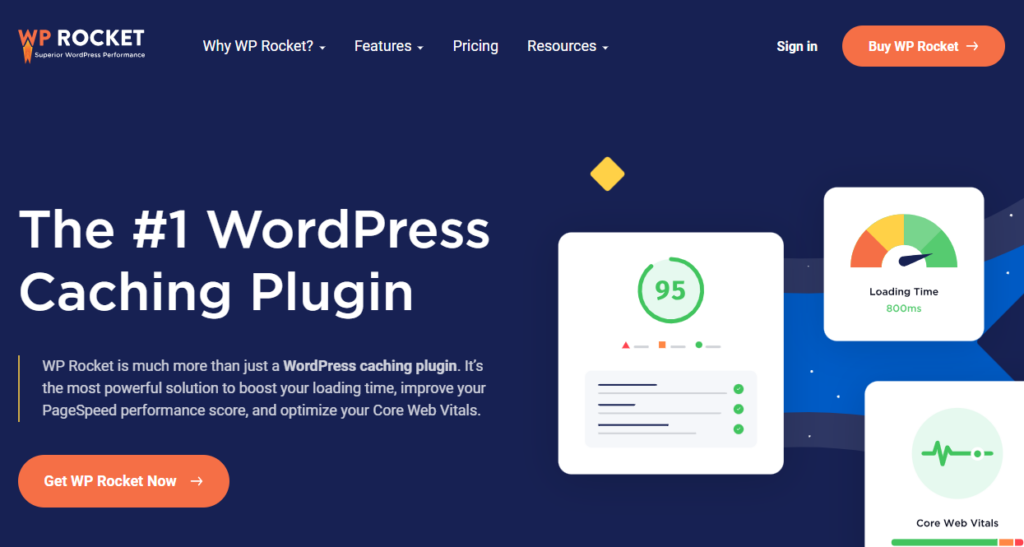
Jeśli zajmujesz się buforowaniem i potrzebujesz najlepszego rozwiązania na rynku, powinieneś sprawdzić WP Rocket . WP Rocket to jedna z najpopularniejszych wtyczek WordPress na rynku, używana przez setki tysięcy ludzi. To, co czyni WP Rocket wyjątkowym, to jego funkcje. Łatwy w użyciu kreator sprawi, że konfiguracja WP Rocket będzie bezproblemowa.
Wtyczka jest również zoptymalizowana pod kątem handlu elektronicznego. Jeśli więc prowadzisz sklep internetowy z WooCommerce, możesz mieć pewność, że wykorzystasz go w pełni, zwiększając wydajność. WP Rocket jest również kompatybilny z większością motywów i wtyczek innych firm. W ten sposób możesz uruchomić idealną stronę WordPress lub sklep WooCommerce bez żadnych problemów.
Teraz już wiesz, czym jest WP Rocket i dlaczego jest najlepszy. W następnej sekcji nauczymy się, jak poprawnie skonfigurować WP Rocket.
Jak skonfigurować WP Rocket we właściwy sposób
Pierwszą rzeczą, którą musisz zrobić, to zdobyć WP Rocket. Ponieważ jest to wtyczka premium, musisz ją kupić od oficjalnego autora. Jak widać na zrzucie ekranu, istnieją trzy opcje cenowe.
Po opłaceniu abonamentu możesz pobrać pliki wtyczek. Gdy to zrobisz, zainstaluj wtyczkę na swojej stronie internetowej.

Po instalacji aktywuj go.
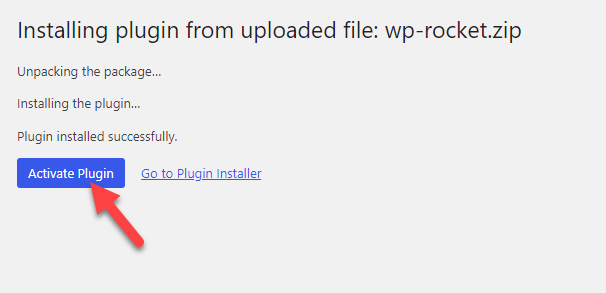
Po uruchomieniu narzędzia możesz zobaczyć ustawienia wtyczki w ustawieniach WordPress .
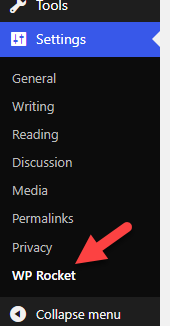
Wewnątrz konta WP Rocket możesz zobaczyć klucz licencyjny. Klucz da Ci dostęp do priorytetowego wsparcia i aktualizacji. Pobierz stamtąd klucz i wprowadź go w ustawieniach WP Rocket.
Wyświetlenie szczegółów subskrypcji zajmie kilka sekund.

Następnie przejdźmy do idealnej konfiguracji WP Rocket.
1) Opcje buforowania
To jest główna cecha WP Rocket.
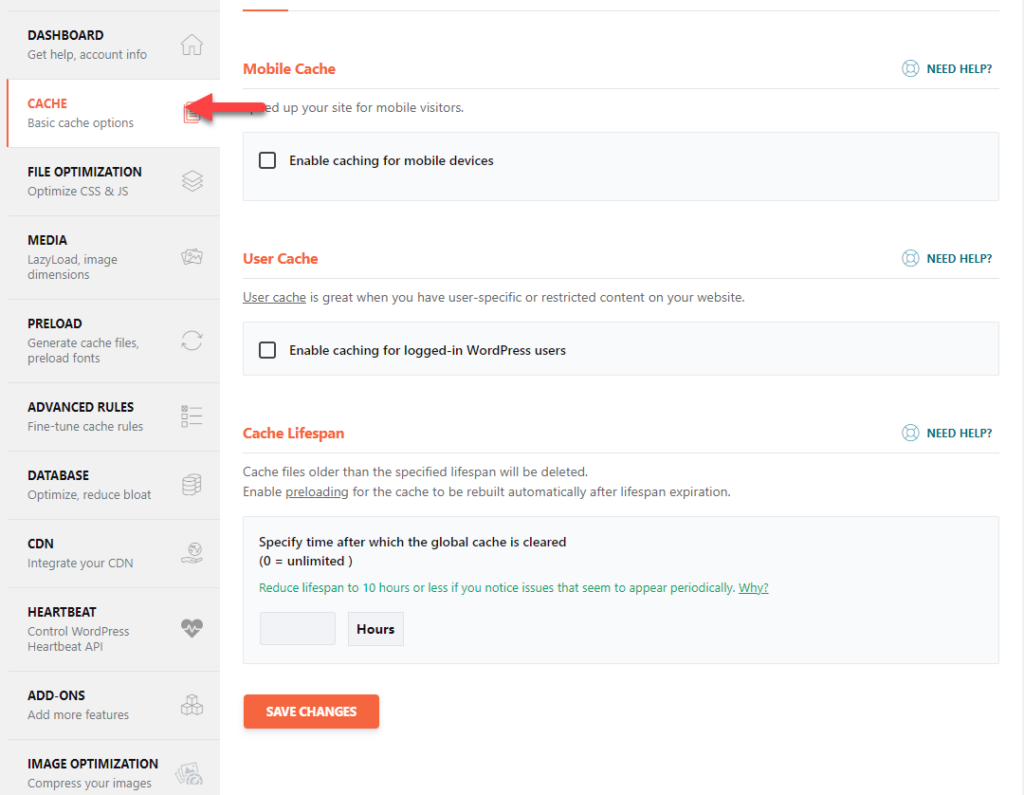
Tam możesz zobaczyć trzy główne opcje konfiguracji.
- Mobilna pamięć podręczna
- Pamięć podręczna użytkownika
- Żywotność pamięci podręcznej
Włącz pierwszą opcję, gdy chcesz włączyć buforowanie dla użytkowników mobilnych. Możesz także przechowywać osobny plik pamięci podręcznej dla użytkowników mobilnych. Jeśli Twoja witryna przyciąga wielu użytkowników mobilnych, włączenie tej opcji byłoby jedną z najlepszych rzeczy, które powinieneś zrobić.
Następna opcja pozwoli ci włączyć buforowanie dla zalogowanych użytkowników. Nie musisz tego robić domyślnie, gdy skupiasz się na blogu treściowym. Z drugiej strony, jeśli prowadzisz coś takiego jak sklep WooCommerce lub witryna członkowska, włącz tę opcję.
Wreszcie dobrym rozwiązaniem jest ustawienie długości życia buforowania. W ten sposób po upływie określonego czasu pliki z pamięci podręcznej zostaną automatycznie usunięte. Dzięki funkcji wstępnego ładowania możesz szybko i bez żadnych problemów wygenerować najnowszą wersję pamięci podręcznej.
2) Optymalizacja plików
Optymalizacja plików statycznych to świetny sposób na zwiększenie szybkości witryny. Dzięki WP Rocket możesz zminimalizować pliki statyczne i skompresować je.
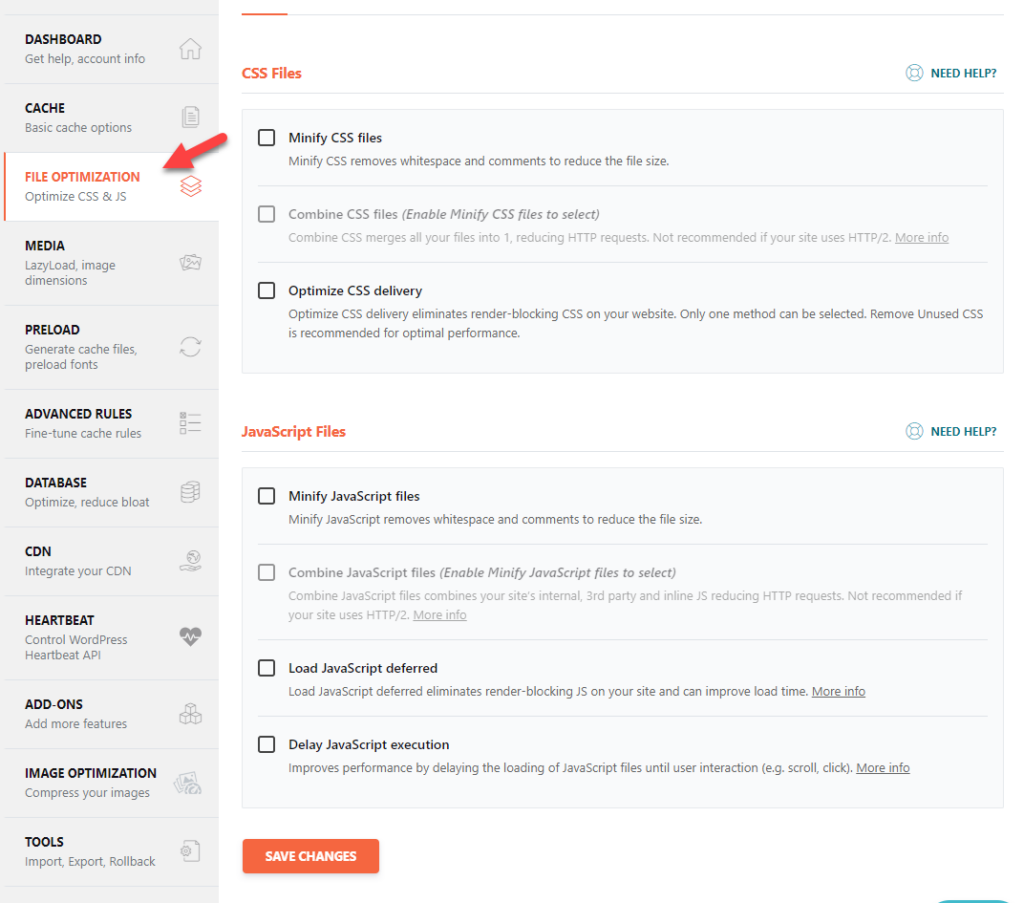
Tam możesz zminimalizować CSS, połączyć go, zminimalizować JS, zmiksować, leniwie załadować pliki statyczne, opóźnić JS i tak dalej.
Pamiętaj, że czasami kompresja plików CSS lub JS zepsuje projekt strony. Jeśli masz jakiekolwiek problemy z interfejsem, zawsze przywróć poprzedni stan.
3) Optymalizacja mediów
Sprawdź sekcję optymalizacji obrazu, jeśli chcesz zoptymalizować wyświetlanie obrazu bez użycia wtyczki innej firmy.

Stamtąd możesz włączyć lazyload dla obrazów, elementów iframe i filmów. Opcja wykluczania pomoże Ci uniknąć leniwego ładowania określonych plików, klas CSS lub domen. Wtyczka pomoże również automatycznie dodać brakujące wymiary obrazu. Pomoże Ci doskonale prowadzić bloga bez uszczerbku dla doświadczenia użytkownika.
4) Opcje wstępnego ładowania
Po włączeniu funkcji wstępnego ładowania wtyczka przejrzy mapy witryn i upewni się, że plik w pamięci podręcznej jest aktualny. Oto opcje konfiguracji, które możesz mieć.
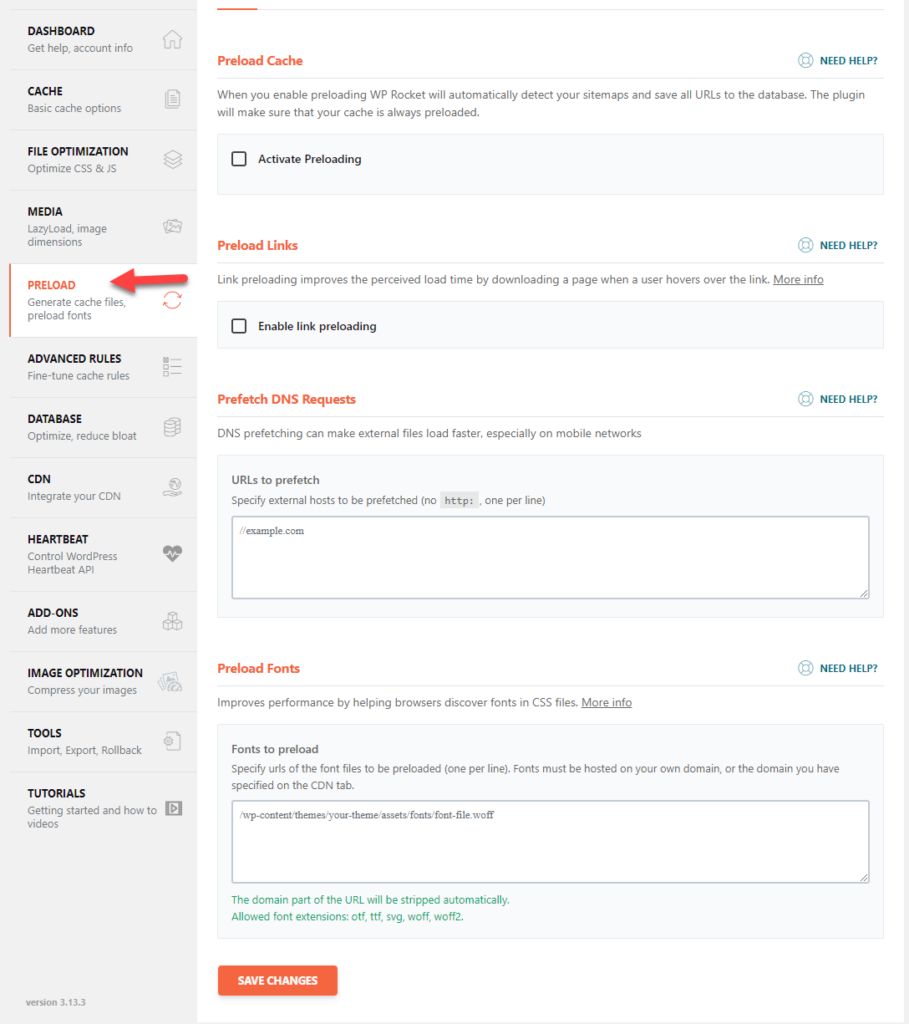
Możesz wstępnie załadować swój
- Pamięć podręczna
- Spinki do mankietów
- Czcionka
I tak dalej. Wstępne pobieranie adresów URL to kolejna godna uwagi funkcja wtyczki. Gdy dodasz zewnętrzne linki w nagłówku swojej witryny, takie jak Google AdSense, Analytics lub inne sieci reklamowe, serwer będzie wysyłał żądania HTTP za każdym razem, gdy użytkownik trafi na witrynę.

To zła praktyka.
Dzięki funkcji wstępnego pobierania adresów URL możesz mieć pewność, że domeny będą gotowe do pobrania, co przyspieszy ten proces. Działa głównie na urządzeniach mobilnych.
5) Zasady zaawansowane
Jeśli chcesz wykluczyć określone części witryny z buforowania, użyj tych zaawansowanych ustawień reguł.
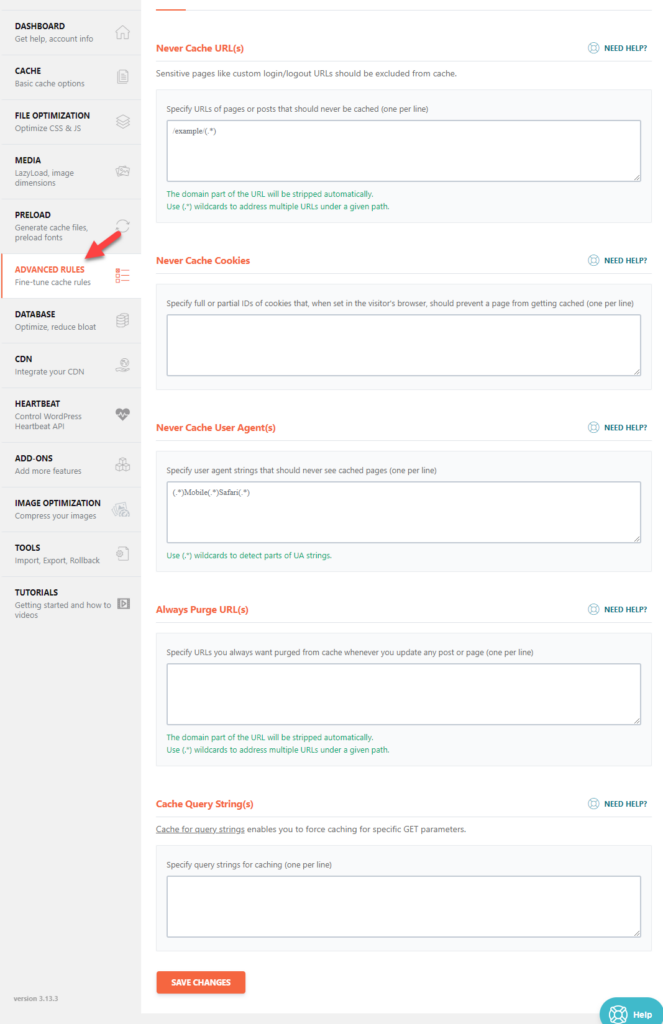
Ta opcja przyda się podczas prowadzenia witryny WooCommerce/członkostwa. Tam możesz zobaczyć opcje konfiguracji, takie jak:
- Nigdy nie buforuj adresów URL
- Nigdy nie przechowuj plików cookie w pamięci podręcznej
- Nigdy nie buforuj agentów użytkownika
- Zawsze usuwaj adresy URL
- Ciągi zapytań w pamięci podręcznej
Jak sama nazwa wskazuje, te konfiguracje są dość zaawansowane. Jeśli więc prowadzisz prostego bloga, nie musisz przechodzić do zaawansowanych opcji reguł.
6) Optymalizacja bazy danych
Jeśli Twoja baza danych jest obszerna, może to wpłynąć na szybkość witryny. W takim przypadku optymalizacja bazy danych byłaby jedną z kluczowych rzeczy, które musisz zrobić. Dzięki funkcji optymalizacji bazy danych WP Rocket możesz pójść dalej.
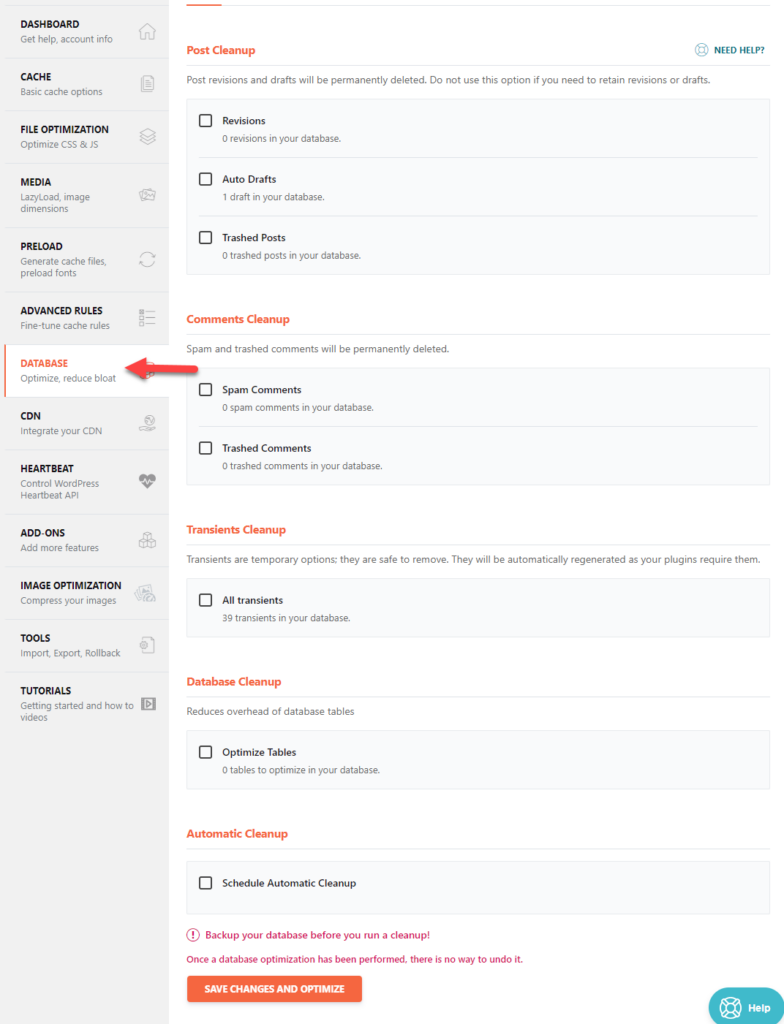
Możesz zoptymalizować następujące elementy:
- Rewizje
- Automatyczne szkice
- Wyrzucone posty
- Spamowe komentarze
- Wyrzucone komentarze
- Transjenty
- Stoły
Możesz wybrać opcję optymalizacji ich indywidualnie. Z drugiej strony, jeśli chcesz od czasu do czasu zoptymalizować bazę danych, użyj opcji automatycznego czyszczenia. Automatyczne czyszczenie byłoby dobrym wyborem, jeśli prowadzisz bloga z wieloma autorami i wszyscy pracujesz nad wieloma postami na blogu.
W ten sposób możesz wyczyścić bazę danych bez robienia czegokolwiek ręcznie.
7) Integracja CDN
Dostawca CDN (Content Delivery Network) pomoże Ci szybciej udostępniać Twoją witrynę odwiedzającym na całym świecie. Większość sieci CDN ma centra danych w wielu lokalizacjach, co pomoże zwiększyć szybkość witryny.
Jeśli korzystasz z CDN i chcesz zintegrować adresy URL z konfiguracją WP Rocket, sprawdź dostosowanie CDN.

Możesz tam wprowadzić CDN CNAMES i zakończyć proces. Oprócz tego możesz również wykluczyć określone pliki z udostępniania przez CDN.
8) Kontrola bicia serca
Ograniczając bicie serca WordPressa, możesz zaoszczędzić zasoby serwera. WP Rocket ma opcję przejęcia kontroli nad biciem serca.

Domyślnie w każdej minucie będzie jedno trafienie. Jeśli zmienisz opcję, co dwie minuty będzie tylko jedno trafienie. Ograniczenie nie będzie możliwe, jeśli masz wtyczki lub motywy, które całkowicie opierają się na funkcji pulsu. Niektóre funkcje twojego motywu/wtyczki nie będą działać poprawnie, jeśli ograniczyłeś puls lub go wyłączyłeś.
9) Dodatki
Aby Twoja witryna była bardziej niezawodna i bezpieczna, możesz użyć narzędzi takich jak Cloudflare, Sucuri itp. Na szczęście WP Rocket ma wbudowane opcje dodatków.
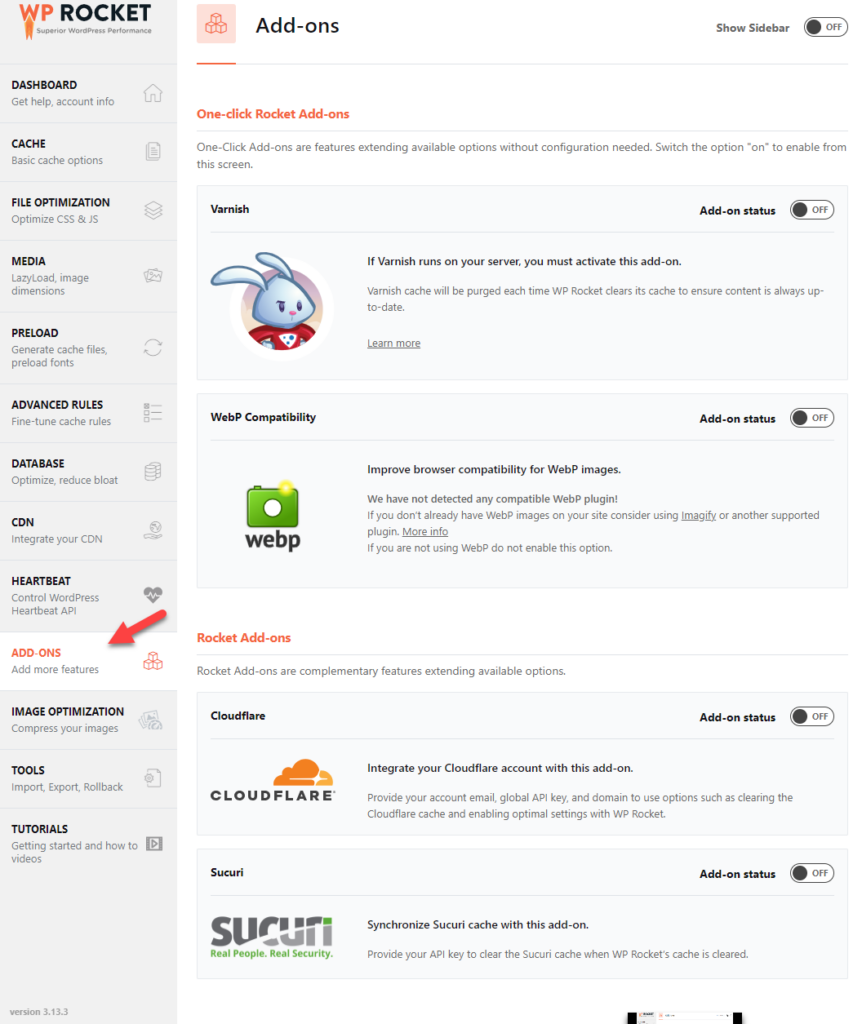
Jeśli potrzebujesz skonfigurować Cloudflare lub Sucuri, włącz dodatek i rozpocznij proces integracji. Proces byłby prosty; wystarczy podać im prawidłowy klucz API.
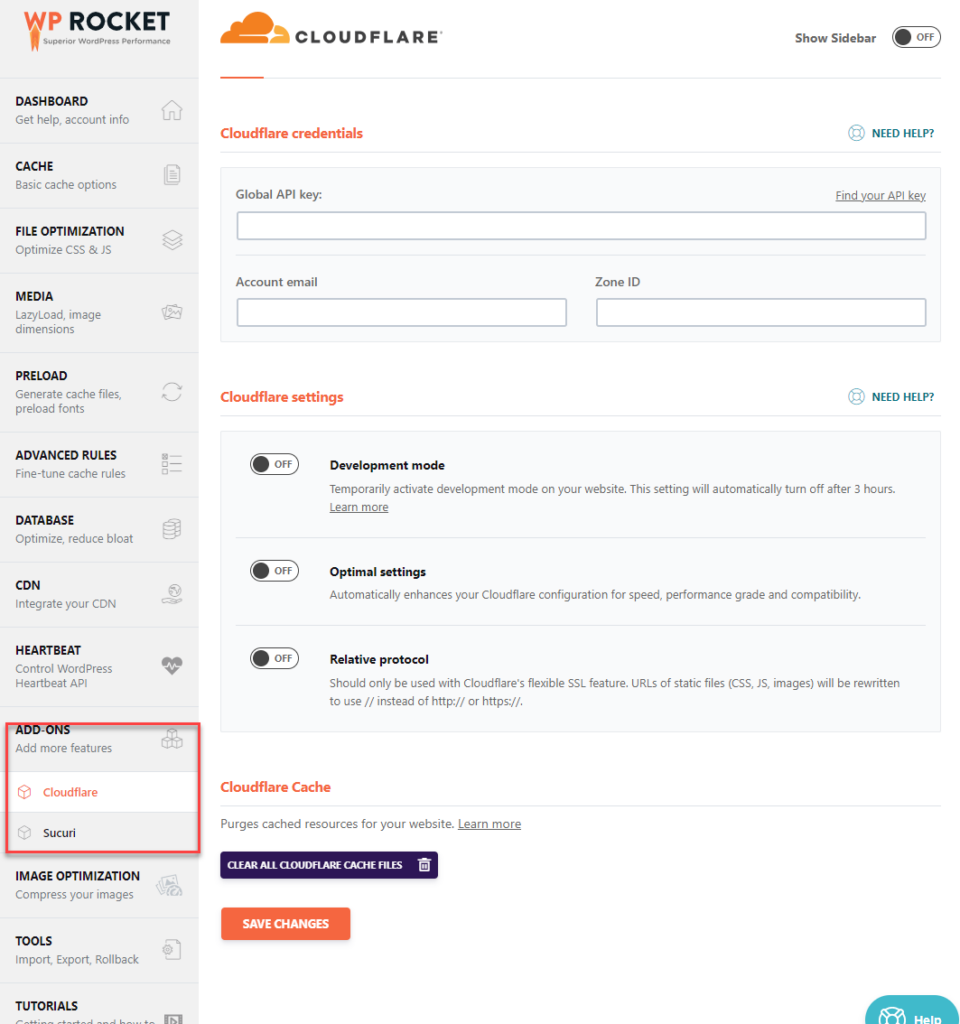
Po wprowadzeniu kluczy zapisz ustawienia i gotowe.
10) Narzędzia
Możesz użyć sekcji narzędzi do importowania/eksportowania ustawień WP Rocket.
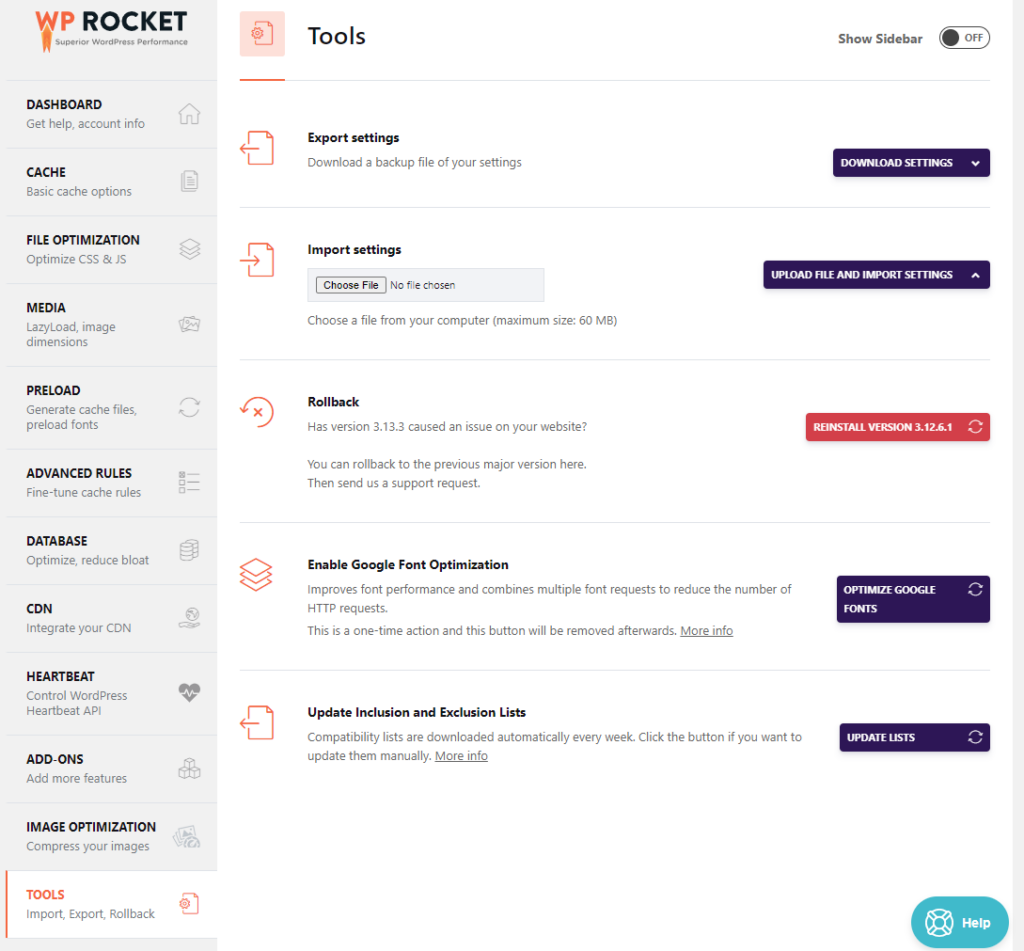
Z tej samej strony możesz przywrócić poprzednią wersję WP Rocket. Możesz także zoptymalizować czcionki Google z tej samej strony. Optymalizacja czcionek Google pomoże Ci wysyłać mniej zewnętrznych żądań HTTP i poprawić ogólną wydajność.
Otóż to!
W ten sposób możesz skonfigurować WP Rocket i zwiększyć szybkość swojej witryny. Możesz szybko zwiększyć ogólną wydajność i wygodę użytkownika, dostosowując wtyczkę za pomocą zalecanych ustawień.
Jeśli szukasz wtyczki do buforowania i potrzebujesz najlepszej, powinieneś sprawdzić WP Rocket.
Bonus: najlepsze wtyczki buforujące WordPress
Ta sekcja pokaże Ci dwie wtyczki do buforowania WordPress, których powinieneś używać oprócz WP Rocket.
WP Super Cache
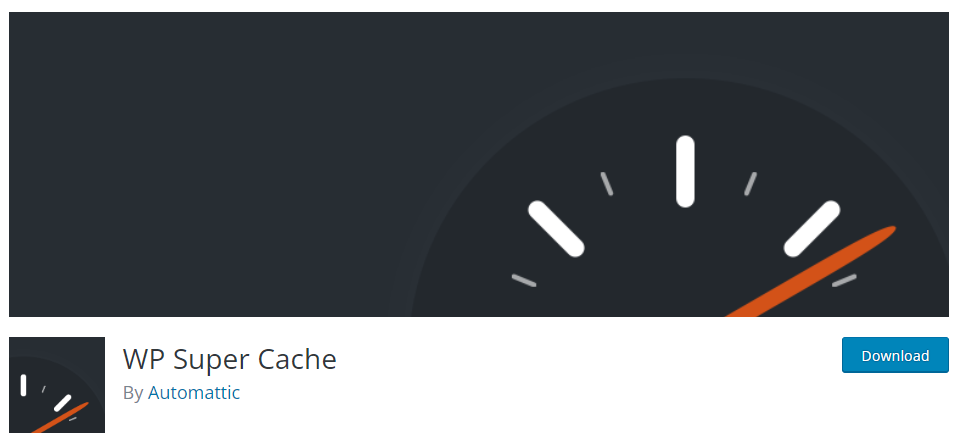
Jeśli potrzebujesz darmowego rozwiązania do optymalizacji szybkości witryny, sprawdź WP Super Cache. WP Super Cache to popularne narzędzie, z którego korzysta ponad 2 miliony stron internetowych. Główną zaletą narzędzia jest prosty interfejs użytkownika. Łatwe w użyciu narzędzie pomoże Ci obsługiwać pliki z pamięci podręcznej w interfejsie użytkownika, zmniejszać obciążenie serwera i optymalizować wydajność witryny.
Ponieważ WP Super Cache ma wbudowaną integrację CDN, możesz bezpośrednio wprowadzić adresy URL CDN w ustawieniach pamięci podręcznej i dalej optymalizować witrynę. Narzędzie ma tester pamięci podręcznej, który sprawdza, czy prawidłowo skonfigurowałeś pamięć podręczną. W ustawieniach możesz zobaczyć tę opcję. Przechodząc na stronę, możesz sprawdzić, czy ustawienia pamięci podręcznej są poprawnie skonfigurowane i działają poprawnie.
Najszybsza pamięć podręczna WP
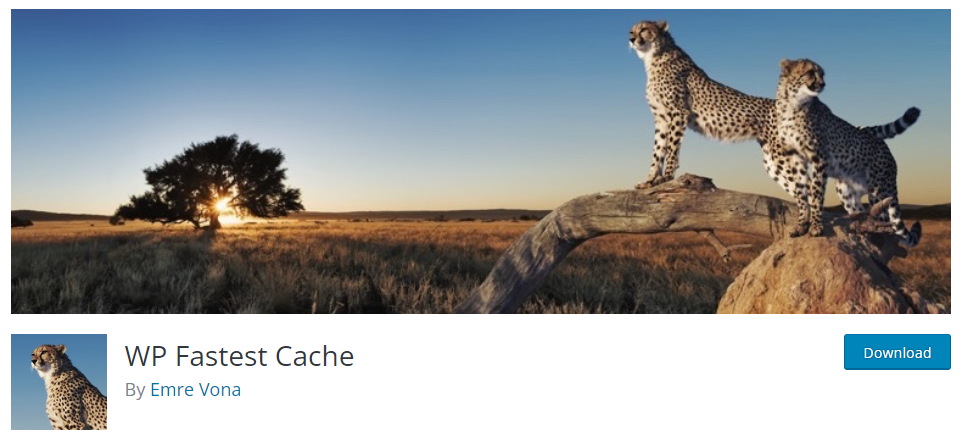
Aby drastycznie zmniejszyć użycie procesora i pamięci RAM serwera, powinieneś zacząć korzystać z WP Fastest Cache. To narzędzie wykorzystuje metodę Mod_Rewrite do buforowania, dzięki czemu proces jest prosty i wydajny. Ponadto, gdy zaktualizujesz lub opublikujesz nowy post na blogu, wszystkie pliki pamięci podręcznej zostaną usunięte. Po usunięciu pliku pamięci podręcznej wtyczka generuje zaktualizowaną wersję.
Pomoże Ci to wyświetlać najnowsze informacje w Twojej witrynie bez żadnych problemów. Możesz także ręcznie usunąć pliki pamięci podręcznej z pulpitu nawigacyjnego WordPress. Integracja Cloudflare sprawia, że wszystko jest jeszcze lepsze. Inną godną uwagi funkcją WP Fastest Cache jest możliwość włączania/wyłączania pamięci podręcznej zarówno dla zalogowanych użytkowników, jak i odwiedzających mobilnych.
Jeśli Twoja witryna przyciąga więcej użytkowników mobilnych, ta funkcja będzie pomocna.
Wniosek
WP Rocket to jedna z najlepszych wtyczek do buforowania WordPress, z których korzystaliśmy, z przyzwoitymi funkcjami. Ma tylko wersję premium, co sprawia, że jest jeszcze lepiej. Ponieważ wtyczka zapewnia tylko wersję premium, ma najnowocześniejsze funkcje. Jak widać w tym artykule, konfiguracja WP Rocket na stronie internetowej jest prosta.
Możesz skonfigurować WP Rocket na swojej instalacji WordPress lub WooCommerce bez zajmowania się pojedynczym wierszem kodu. Oferuje kilka metod optymalizacji prędkości, z którymi możesz eksperymentować. Dzięki naszym opcjom konfiguracji możesz szybko zwiększyć szybkość swojej witryny za pomocą WP Rocket.
Mamy nadzieję, że ten artykuł okazał się pomocny i podobała Ci się jego lektura. Jeśli tak, rozważ udostępnienie tego postu znajomym i innym blogerom w mediach społecznościowych.
Podobne artykuły, które mogą Ci się spodobać:
- Najlepsze wtyczki optymalizujące szybkość WordPress – Top 5
- Najlepsze wtyczki Lazy Load dla WordPress – Top 6
- Jak leniwie ładować obrazy w WordPress
